怎么给win10系统的电脑设置快速启动
随着win10系统的不断优化,很多小伙伴也都习惯了win10系统,但是有些功能还是不太熟悉,今天就跟大家介绍一下怎么给win10系统的电脑设置快速启动的具体操作步骤。
1. 首先打开电脑。

2. 进入登录页面,输入密码进入。
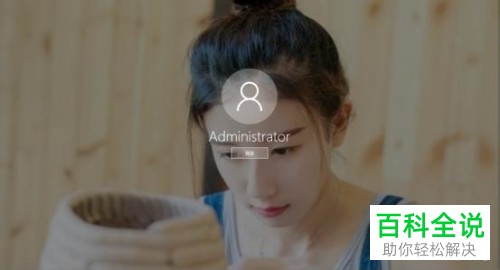
3.
进入桌面后,按键盘上的win r组合键,调出运行窗口,在打开的窗口中,输入gpedit.msc命令,确定或回车,打开本地组策略编辑器窗口

4. 在打开的窗口,左侧依次打开“计算机配置---管理模板---系统---关机”

5. 接着在右侧的页面,双击要求使用快速启动选项

6. 如图,在打开的窗口中,左上角点选上已启用,最后点击确定即可。
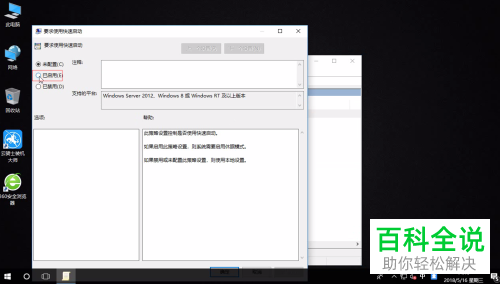
以上就是怎么给win10系统的电脑设置快速启动的具体操作步骤。
赞 (0)

